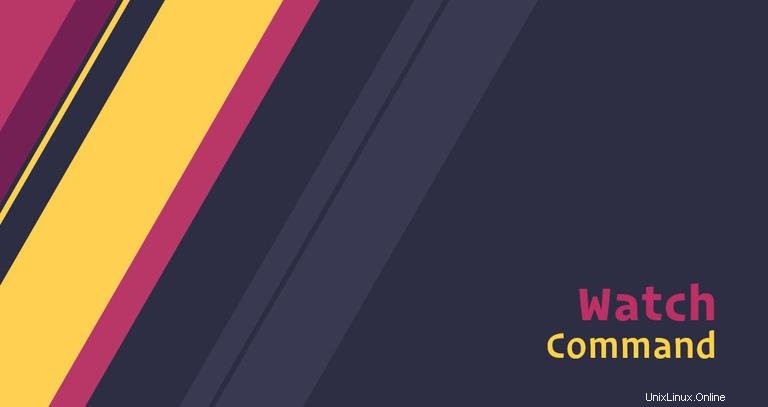
このチュートリアルでは、watchを紹介します コマンド。
watch 任意のコマンドを一定の間隔で実行するために使用され、コマンドの出力をターミナルウィンドウに表示します。
コマンドを繰り返し実行し、コマンド出力が時間の経過とともに変化するのを監視する必要がある場合に便利です。たとえば、watchを使用できます システムの稼働時間またはディスク使用量を監視するコマンド。
watch ユーティリティはprocpsの一部です (またはprocps-ng )ほぼすべてのLinuxディストリビューションにプリインストールされているパッケージ。
watchの使用方法 コマンド#
watchの構文 コマンドは次のとおりです:
watch [OPTIONS] COMMAND
watchをわかりやすく説明するため コマンドが機能するdateを実行してみましょう コマンド:
watch date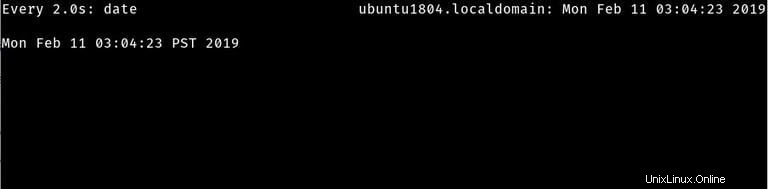
上の画像でわかるように、watch コマンドは、すべての端末コンテンツを一時的にクリアし、提供されたコマンドの実行を定期的に開始します。オプションなしで使用した場合watch 指定されたコマンドを2秒ごとに実行します。
画面ヘッダーの左上に、watchが表示されます。 更新間隔と実行されたコマンド(Every 2.0s: date )、左上にある間watch 現在の時刻と日付を表示します。ヘッダーをオフにする場合は、-tを使用します (--no-title )オプション。
指定したコマンドの出力が画面に表示され、2秒ごとに定期的に更新されます。
watchを終了するには コマンドを押すだけで、Ctrl+Cを押すことができます キーの組み合わせ。 watchを設定することもできます -gを使用してコマンドからの出力が変更されたときに終了します (--chgexit )オプション。
次のセクションでは、最も一般的に使用されるwatchについて説明します。 コマンドオプション。
時間間隔を変更する方法#
デフォルトの更新間隔である2秒がユースケースに適していない場合はどうなりますか?
-n (--interval )オプションの後に必要な秒数を続けると、更新間の時間間隔を変更できます:
watch -n INTERVAL_IN_SECONDS COMMAND
たとえば、dfを使用してディスク容量の使用状況を監視するには コマンドを実行し、5秒ごとに画面を更新します:
watch -n 5 df -h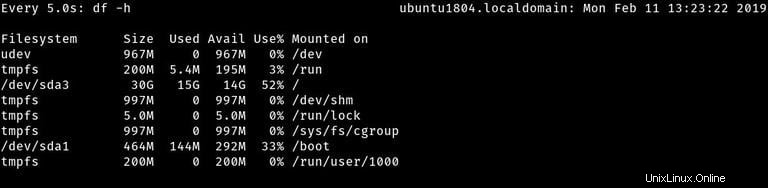
更新間の違いを強調する#
-d (--difference )、オプションはwatchを引き起こします 連続する更新間の変更を強調表示します。
watch -d COMMAND
uptimeを実行して、システムの稼働時間を監視するとします。 コマンドと変更を強調表示します。コマンドは次のようになります:
watch -d uptime
ハイライトをスティッキーにしたい場合は、=cumulativeを渡します。 -dへ オプション。これは、これまでに変更されたすべての値が強調表示されたままになることを意味します。
watch -d=cumulative COMMAND
パイプを使用したコマンド#
パイプを含むコマンドを実行する場合は、コマンドを一重引用符または二重引用符で囲む必要があります。完全なコマンドを含まない場合、ウォッチは最初のコマンドのみを実行し、その出力をパイプライン内の次のコマンドにパイプします。
watch 'COMMAND_1 | COMMAND_2'
たとえば、次のコマンドは、ポート80でアクティブな接続の数を監視します netstatの組み合わせを使用する およびgrep ユーティリティ:
watch "netstat -anp | grep -c ':80\b.*LISTEN'"結論#
これで、Linuxのwatchの使用方法を十分に理解できたはずです。 指図。利用可能なすべてのwatchをいつでも表示できます man watchと入力してコマンドオプション ターミナルで。
ご質問やご意見がございましたら、お気軽にコメントをお寄せください。